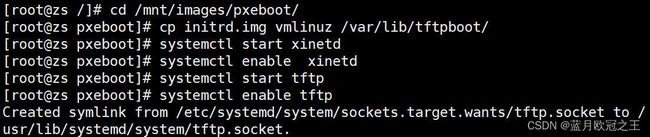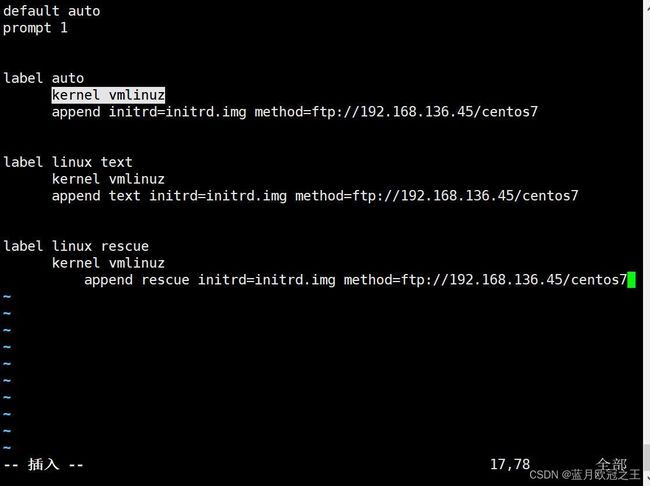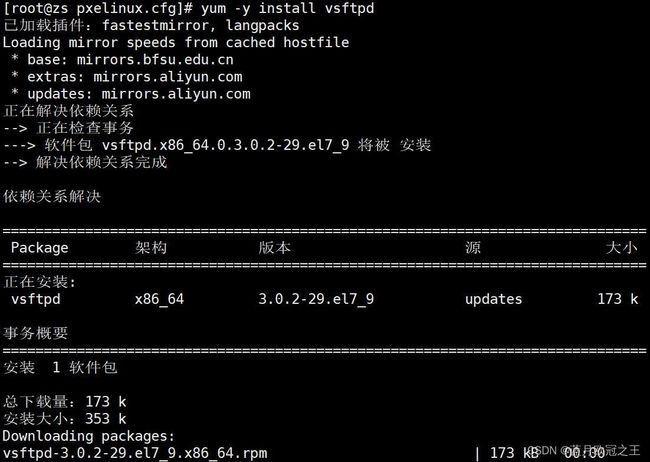linux的PXE批量高效自动装机
目录
一.PXE
1.PXE具备以下优点
2.搭建PXE远程安装服务器
3.安装并启用TFTP 服务
(1)修改TFTP服务的配置文件
(2)安装并启用DHCP 服务
(3)修改DHCP服务的配置文件
(4)准备Linux 内核、初始化镜像文件
(5)准备PXE 引导程序
(6)安装FTp服务,准备Centos 7安装源
(8)关闭防火墙,验证PXE网络安装
二.实现Kickstart 无人值守安装
(1)准备安装应答文件
(2)安装方法
(3)分区信息
(4)网络配置
(5)防火墙配置
(6)安装后脚本
(7)保存自动应答文件
(8)配置需要安装的软件包
(9)编辑引导菜单文件default, 添加ks引导参数
(10)验证无人值守安装
三.PXE安装步骤
1.准备工作
(1)添加网络
配置DHCP
配置tftp
准备kickstart
按步骤在虚拟机内配置编辑
一.PXE
PXE (预启动执行环境)是由Intel公司开发的网络引导技术,工作在Client/ Server模式, 允许客户机通过网络从远程服务器下载引导镜像,并加载安装文件或者整个操作系统。
1.PXE具备以下优点
(1)规模化:同时装配多台服务器:
(2)自动化:安装系统、配置各种服务;
(3)远程实现:不需要光盘、∪盘等安装介质。
若要搭建PXE网络体系,必须满足以下条件:
(1)客户机的网卡要支持PXE协议(集成BOOTROM芯片),且主板支持网络引导。一-般大多数服务器主机都支持,只需在BIOS设置中允许从Network或LAN启动即可
(2)网络中有一台DHCP服务器以便为客户机自动分配地址、指定引导文件位置。
(3)服务器要通过TFTP服务( 简单文件传输协议)来提供引导镜像文件的下载。
2.搭建PXE远程安装服务器
PXE远程安装服务器集成了Centos 7安装源、TFTP 服务、DHCP服务,能够向客户机裸机发送PXE引导程序、Linux内核、启动菜单等数据,以及提供安装文件。
3.安装并启用TFTP 服务
TFTP(简单文件传输协议),是一个基于UDP协议实现的用于在客户机和服务器之间进行简单文件传输的协议,适合于小文件传输的应用场合。TFTP服务默认由xineta服务进行管理,使用UDP端口69
xinetd是 新一代的网络守护进程服务程序,又叫超级服务器,常用来管理多种轻量级Internet服务。
yum -y install tftp-server xinetd
(1)修改TFTP服务的配置文件
vim /etc/xinetd.d/tftp
protoco = udp TFTP使用UDP协议
wait = no no表示客户机可以多台一起连接,yes表示客户机只能一台一台连接
server_ args = -s /var/lib/tftpboot 指定TFTP根目录(文件存储路径)
disable = no no表示开启TFTP服务
systemctl start tftp
systemctl enable tftp
systemctl start xinetd
systemctl enable xinetd
(2)安装并启用DHCP 服务
yum -y install dhcp
cp /usr/ share/doc/dhcp-4.2.5/dhcpd. conf . example /etc/dhcp/ dhcpd . conf
(3)修改DHCP服务的配置文件
vim /etc/ dhcp/ dhcpd . conf
ddns-update-style none; 禁用DNS动态更新
next-server 网段地址; 指定TETP服务器的地址
filename "pxelinux.0"; 指定PXE引导程序的文件名
subnet 网络地址 netmask 255.255.255.0 { 声明要分配的网段地址
range 网络地址范围; 设置地址池
option routers 网关地址; 默认网关地址指向TFTP服务器的IP地址
}
systemctl start dhcpd
systemctl enable dhepd
(4)准备Linux 内核、初始化镜像文件
cd /mnt/ images/ pxeboot 已事先把光盘挂载到/mnt目录中
cp vml inuz /var/lib/tftpboot/ 复制Linux 系统的内核文件到TFTP根 月录下
cp initrd.img /var/lib/tftpboot/ 复制初始化镜像文件( linux引导加载模块)到TFTP根目录下
(5)准备PXE 引导程序
yum -y install syslinux PXE引导程序由软件包syslinux提供
cp /usr/ share/ syslinux/pxelinux.0 /var/lib/tftpboot/ 复制PXE引导程序到TETP根目录下
(6)安装FTp服务,准备Centos 7安装源
yum -y install vsftpd .
mkdir /var/ ftp/centos7
cp -rf /mnt/* /var/ftp/ centos7/
systemctl start vsftpd
systemctl enable vsftpd
(7)配置启动菜单文件
默认的启动菜单文件在TFTP根目录的pxelinux.cfg子目录下,文件名为default
mkdir /var/ lib/ tftpboot/pxe linux.cfg
vim /var/lib/tftpboot/pxe linux.cfg/default
default auto 指定默认入口名称
prompt 1 设置是否等待用户选择,“1” 表示等待用户控制
label auto 图形安装(默认)引导入口,label 用来定义启动项.
kernel vmlinuz kernel和append用 来定义引导参数
append initrd-initrd.img method=ftp://网络地址/centos7
label linux text 文本安装引导入口
kernel vm linuz
append text initrd=initrd.img method=ftp://网络地址/centos7
label linux rescue 救援模式引导入口
kernel vmlinuz
append rescue initrd=initrd.img method=ftp://网络地址/centos7
(8)关闭防火墙,验证PXE网络安装
systemctl stop firewalld. service
setenforce 0
使用VMware创建的虚拟机进行测试,虚拟机内存至少需要2GB,否则在启动安装时可能会报错。
开启虚拟机,在提示字符串"boot:"后直接按Enter键(或执行“auto"命令),将会自动通过网络下载安装文件,并进入默认的图形安装入口:
若执行“linux text"命令, 则进入文本安装入口;若执行"linux rescue"命令,则进入救援模式。
二.实现Kickstart 无人值守安装
(1)准备安装应答文件
1) 安装system-config-kickstart 工具.
yum install -y system-config-kickstart
2)打开"Kickstart 配置程序"窗口
通过桌面菜单“应用程序"→"系统工具"→"Kickstart"打开或执行"system-config-kickstart" 命令打开
通过桌面菜单“应用程序"→“系统工具"→"Kickstart”打开或执行"system-config-kickstart" 命令打开
3)配置kickstart选项
基本配置:
默认语言设为“中文(简体)”
时区设为“Asia/ Shanghai"
设置root密码
高级配置中勾选“安装后重启”。
(2)安装方法
1)选FTP
FTP服务器: ftp://网络地址
FTP目录: centos7
2)引导装载程序选项:
“安装类型”:安装新引导装载程序
“安装选项":在主引导记录(MBR) 中安装引导装载程序
(3)分区信息
主引导记录:清除主引导记录
分区:删除所有现存分区
磁盘标签:初始化磁盘标签
布局:添加分区
挂载点: /boot, 文件系统类型: xfs, 固定大小: 500M
文件系统类型: swap, 固定大小: 4096M
挂载点: /home, 文件系统类型: xfs,固定大小: 4096M
挂载点:/,文件系统类型:xfs,使用磁盘上全部未使用空间
(4)网络配置
添加网络设备"ens33"
网络类型设为"DHCP”
(5)防火墙配置
禁用SELinux、禁用防火墙
(6)安装后脚本
勾选“使用解释程序": /bin/bash .
rm -rf /etc/yum. repos.d/*
echo ' [local]
name=local
baseurl-ftp://网络地址/centos7
enabled=1
gpgcheck=0' > /etc/yum. repos .d/local. repo
其它选项保持默认设置即可
(7)保存自动应答文件
选择"Kickstart 配置程序"窗口的“文件"→“保存"命令,选择指定保存位置,文件名为ks.cfg
默认保存在/root/ks.cfg
cp /root/ks.cfg /var/ftp/ks.cfg
(8)配置需要安装的软件包
可以根据需要将/ root/ anaconda-ks.cfg的软件包安装脚本复制到ks.cfg文件中,只需要复制%packages到%end部分即可。
如要求最小化安装,可复制下面内容:
vim ks.cfg
%packages
@ ^minimal
%end
(9)编辑引导菜单文件default, 添加ks引导参数
vim /var/1ib/tftpboot/pxe linux. cfg/default
default auto
prompt 0 设置是否等待用户选择,“0”表示不等待用户控制
label auto
kernel vmlinuz kernel和append用来定义引导参数
append initrd-initrd.img method=ftp://网络地址/centos7 ks=ftp://网络地址/ks.cfg
添加ks引导参数以指定ks.cfg 应答文件的URL路径
(10)验证无人值守安装
当客户机每次以PXE方式引导时,将自动下载ks.cfg应答配置文件,然后根据其中的设置安装Centos 7系统,而无须手工干预。
cat /etc/yum.repos.d/local.repo
三.PXE安装步骤
1.准备工作
(1)添加网络
复制配置文件并修改
配置DHCP
安装dhcp
配置tftp
安装工具
准备kickstart
按步骤在虚拟机内配置